3D搭建乐高ldd教程
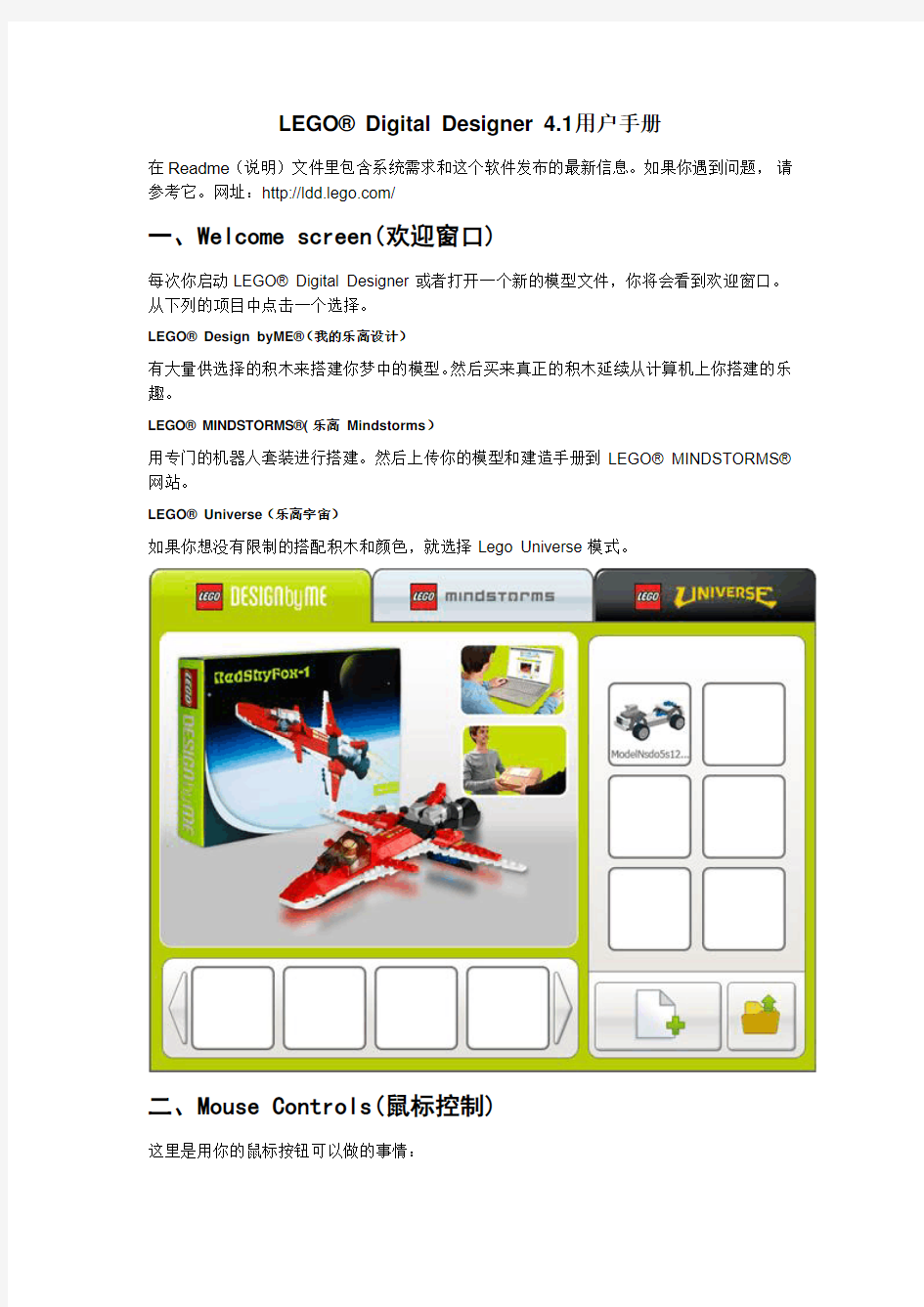

LEGO? Digital Designer 4.1 用户手册
在Readme(说明)文件里包含系统需求和这个软件发布的最新信息。如果你遇到问题,请参考它。网址:https://www.wendangku.net/doc/3615172214.html,/
一、Welcome screen(欢迎窗口)
每次你启动LEGO? Digital Designer或者打开一个新的模型文件,你将会看到欢迎窗口。从下列的项目中点击一个选择。
LEGO? Design byME?(我的乐高设计)
有大量供选择的积木来搭建你梦中的模型。然后买来真正的积木延续从计算机上你搭建的乐趣。
LEGO? MINDSTORMS?(乐高Mindstorms)
用专门的机器人套装进行搭建。然后上传你的模型和建造手册到LEGO? MINDSTORMS?网站。
LEGO? Universe(乐高宇宙)
如果你想没有限制的搭配积木和颜色,就选择Lego Universe模式。
二、Mouse Controls(鼠标控制)
这里是用你的鼠标按钮可以做的事情:
?左边按钮
点击一块积木选择它。
按住左键并拖动积木到场景中。
?右边按钮
点击并按住右键可以旋转场景摄像机视图。
?鼠标滚轮
使用你的滚轮来放大或缩小场景。
三、Camera control (摄像机控制)
摄像机控制让你可以旋转模型,可以放大和缩小模型。所以你可以从不同的角度和不同尺寸观看你的模型。
?Rotate view(旋转视图)
(数字小键盘,数字8, 2, 4, 6)。你既可以使用摄像机控制上的按钮也可以使用你的键盘来旋转摄像机视图。
?Zoom view(缩放视图)
(数字小键盘,+和-键)。选择键盘上+和-键或者按摄像机控制上的+和-按钮来缩放。
?Reset view(复位视图)
(数字小键盘, 数字5)。点击复位视图返回到标准位置的视角。所有的积木和模型都是可见的,并且在场景的中心。
?Pan view (移动视图,只有快捷键)
(Shft+right click). 按下Shift键和点击右键来查看你的模型的左面,右面,上面或底部。
四、图标栏
?Welcome screen(欢迎窗口)
(Ctrl+N/Cmd+N) 打开一个空场景的新文档。
?Save(保存)
(Ctrl+S/Cmd+S) 保存场景中的模型到你的硬盘里。
?Undo(撤销)
(Ctrl+Z/Cmd+Z) 退后一步取消你的最后活动。
?Redo(回复)
(Shft+Ctrl+Z/Shft+Cmd+Z) 向前一步重复最后的取消活动。
?Check price(检查价格)
(Ctrl+B/Cmd+B) 得到一个你的模型的大概价格。查价窗口的链接把你带到https://www.wendangku.net/doc/3615172214.html,上的乐高商店。
?发送到我的设计(Design byME?)
带你到综合商店,那里能为你的模型买到真实的积木。
?Send to https://www.wendangku.net/doc/3615172214.html,(发送到 https://www.wendangku.net/doc/3615172214.html,)
(Shft+Ctrl+B/Shft+Cmd+B) 提交你的模型到https://www.wendangku.net/doc/3615172214.html,上的在线画廊。
?Screenshot(截图)
(Ctrl+K/Cmd+K) 保存你的模型一个图片到你的LEGO? Digital Designer文件夹里,它会出现在屏幕上。
?(Explode)爆炸
(Ctrl+U/Cmd+U) 把你的模型分解成零件,然后它会自动搭建起来。
?Backgrounds(背景)
(Ctrl+F/Cmd+F) 改变模型后面的背景。
?Output as HTML(输出成HTML)
(Ctrl+H/Cmd+T) 作为一个可打印的网页来查看你的搭建手册。
五、首选项(Preferences)
快捷键:(Ctrl+6/Cmd+,)。在pc机上,从菜单栏选择Edit-Preferences。在Mac上,选择LEGO? Digital Designer -Preferences。你可以使用首选项窗口打开或关闭一些设置。
当你重新启动LEGO? Digital Designer时你的改变会被保存。
Show information field(显示信息栏)
在场景的底部添加信息栏,包含你所选择的积木信息或场景种的积木信息。
Show tooltips(显示工具提示)
在鼠标箭头的下面添加一个黄色的标签。它们是解释这些按钮怎样工作的。
Enable sound in the application(在应用中打开声音开关)
“Keys for turning” shown along with cursor
A keyboard icon is shown on the cursor to indicate rotation
Repeat inserting selected bricks(重复插入选择的积木)
最后选择的积木卡在鼠标上,在场景种点击一次左键就会出现一个新的积木。
Tell me if I cannot price check or upload a brick(如果我不能查价或上传积木告诉我)
打开这个对话框,遇上不能买到的零件会警告你。
Brick count: Show the number of bricks in a box(积木总数:在一个盒中显示积木的数量)
High-quality rendering of bricks placed in scene(在场景种高质量的渲染积木)
使你的积木变的更好看。
High-quality rendering of bricks in the Brick palette(高质量的渲染在积木面板种的积木)
使积木面板中的积木变的更好看。
Outlines on bricks(积木的轮廓)
打开场景种所有积木的轮廓。
Advanced shading(高级着色)
打开高级着色使你的模型看起来更逼真。
Choose language(选择语言)
选择你的语言。
Compatibility mode(兼容模式)
LDD如果你运行ldd有困难,只有使用这种模式。
Reset preferences(恢复首选项)
恢复首选项的缺省设置。
六、三种模式
LEGO? Digital Designer 有三种运行模式:
1. Build mode (搭建模式)
2. View mode (查看模式)
3. Building guide mode (搭建手册模式)
你可以通过点击在三种模式图标来进行转换,它们位于右上角的工具条上。
(一)、Build mode(搭建模
式)
Build mode(搭建模式)
(F5 键) 点击进入搭建模式进行搭建,你可以搭建和编辑你的模型和场景。
1、Building tools(搭建工具)
这些搭建工具只在搭建模式中有效。使用这些工具进行选择、移动、复制、着色和旋转你的积木。
Selection tool (选择工具)
(V key). 使用选择工具在场景中选择单个的积木。点击选择工具按钮后出现一个包含高级选择工具(使用shift+V在不同工具之间转换)。
Advanced Selection tools(高级选项工具)
(shift+V工具之间转换)。点击选择工具显示高级选择工具面板。高级选择工具让你选择多个积木和基于积木的颜色、形状和连接性进行选择。
?Clone tool(克隆工具)
(C key). 使用克隆工具在场景中复制一个积木副本。
?Paint tool(油漆桶工具)
(B 键). 使用油漆桶工具改变积木的颜色或材料。
o LEGO Universe Paint tool(乐高世界油漆桶工具)
(B 键). 在LU(LEGO Universe)模式中,你能自由的选择乐高颜色并把它应用到任意的你想
要的积木中。
o Color Picker(颜色拾取器)
允许你通过选择积木拾取颜色。(只在LU模式中)
o Decoration tool(装饰工具)
让你给所选择的积木表面添加装饰。(只在LU模式中)
?Hinge tool(转轴工具)
(H 键). 使用转轴工具旋转积木,通过一个铰链或一个单螺栓凸起连接的。
?Hinge Align tool(转轴对齐工具)
(Shift+H 键). 使用转轴对齐工具自动连接两个独立的连接点。
?Hide tool(隐藏工具)
(L 键). 使用隐藏工具隐藏积木或模型。
? Delete tool(删除工具)
(D 键). 使用删除工具删除场景中的积木。
?Flex tool(弯曲工具)
(F key). 使用弯曲工具弯曲和扭曲柔韧性零件(在积木预览中通过一个小图标展示)。
?Buyability tool(购买工具)
(E 键). 在DESIGN byME?模式,你能使用购买工具购买模型里的积木(见购买模型章节
详细细节)。
Using the Hinge tool(使用转轴工具):
转轴工具让你The Hinge tool lets you select a hinged element on your model and move it in the directions indicated by the arrows. A selected element can be moved using your mouse or the arrow keys on your keyboard. When an element can be rotated in multiple directions, the selected direction is indicated with a green arrow. To select a different direction, click one of the yellow arrows or use the TAB key on your keyboard.
The Hinge wheel(转轴轮)也让你可以旋转一个圆周运动和捕捉一个45度的增量旋转。
The Numeric Input field(数字输入区域)让你手工输入角度值。
Using the Hinge Align tool(使用转轴对齐工具):
转轴对齐工具尤其是工作于Technic零件使得更加容易。选择一个横梁链条的两个端点,观察它们连接。
Contextual toolbars(子工具条)
子工具条位于主工具条的下面,每个工具包含了特殊的子工具。举例来说,转轴工具下的子工具条提供了一个输入区域,购买工具下的子工具条包含了许多有用的选项。
2、How to copy and paste 怎样复制和粘贴(Ctrl+C/Cmd+C and
Ctrl+V/Cmd-V)
有时你想通过选择要复制现有的积木。
Copy(复制)
(Ctrl+C/Cmd+C). 你要复制你选择想要复制的积木按Ctrl-C/Cmd-C。
Paste(粘贴)
(Ctrl+V/Cmd+V). 你现在通过按Ctrl+V/Cmd+V粘贴积木,放置在场景中你喜欢放置的地方。
注意:Copy(复制)和Paste(粘贴)也可以通过Edit(编辑)菜单执行。
3、Building palette(搭建面板)
在LEGO? Digital Designer中每次你开始搭建一个模型,你将看到一个搭建面板。搭建面板上有三个标签。
1. Brick palette(积木面板): 包含搭建积木
2. Group palette(群组面板): 包含你已经建造好的积木群
3. Template palette(模版面板): 包含你已经建立的模版
(1)、The Brick palette(积木面板)
积木面板让你在搭建时获得没有限制数量的积木。
Select a brick to build with(选择搭建积木)。
选择并且在你想要使用的积木上点击。积木将变成透明的,因此你能看到你想移动它到什么地方。在场景中移动积木到你想要放的地方再次点击。
只有浅绿色背景的积木才能通过在线LEGO? Store购买。在内嵌浏览器中点击Check Price(询价)访问DESIGN byME?。
?Show group/Hide group. (显示积木组/隐藏积木组)
显示或隐藏在积木面板里的积木组里的积木。
?Filter Bricks by LEGO? sets. 按LEGO? 套装进行过滤
点击这个图标,在显示的选项种选择一个LEGO?套装。你的积木列表将只显示选择套装的积木。每一个积木都会出现一个数字,告诉你每个积木在套装里包含多少。当你使用积木的时候,这个数字将会下降至零。如果你使用太多的积木(多于LEGO?套装里有的)这个数字会变成红色。红色数字告诉你你使用了多少套装额外的积木。
?Scale dividers. (积木比例器)
重新设置积木的间隔和大小使它更符合你的屏幕分辨率。
?Find bricks by color. (颜色查找积木)
?当你点击这个图标的时候,一个面板就会在这个图标的上面打开。当你查找颜色或材料,会过滤积木列表只展示你选择颜色的积木。这个面板也会让你隐藏颜色不同形状相同的积木,只显示灰色积木,让你更专注于积木的形状。通过点击“Remove filter”你能移除任何你已经做出的选择。
?Search field.(查询区域)
查询你需要的积木。试着输入“round”,“roof”或者“dog”等单词。
?LEGO Universe palette.(乐高宇宙面板)
当你再乐高宇宙模式里,积木可以自由变色,不受它们原来设计限制。
(2)、Grouping palette(组合面板)
使用组合工具保存一个选择的积木便于将来使用。对于你来说经常使用的积木组合如车轮、屋顶或者飞机翅膀,组合工具会让它们的使用更容易些。
?Create group (创建组合)
(Ctrl+G/Cmd+G). 创建一个组合,现选择你要组合的积木,然后点击创建组合按钮。
?Add to group. (添加组合)
使用这个功能是添加选择的积木到一个现有的组合。
?Remove from group. (从组合中移除)
使用这个功能来从一个现有的组合中移除选择的积木。
?Create subgroup. (创建子组合)
在一个组合下面创建一个子组合。举例,你想创建一个车辆组合,然后在下面创建一个轮子子组合。因此你既能选整个的车也能选轮子。
?Group preview. (组合预览)组合预览将展示给你一个组合内容的缩略图。通过用你的右键点击并拖动来试着拖动它的周围。注意:你能通过点击在组合预览的右上角的红色“X”来删除组合。
(3)、Template palette (模板面板)
模板让你永久的保存一个积木组合以便下次运行程序的时候使用,这个模板依然有效。
?Save to Template (存储模板)
(Ctrl+Alt+G/Cmd+Alt+G). 通过最初你想要添加选择的积木然后点击这个按钮将保存一个选择成模板。
?Template Preview (模板预览)
这个将展示模板内容的缩略图。点击和拖动你的鼠标右键试着查看它的四周。(二)、View mode(预览模式)
?View mode(预览模式)
(F6 键). 这个模式可以让你的模型在不同的背景下预览你的模型。你也能使用explode(爆炸)按钮来爆炸你地模型。
?Take screenshot.(屏幕截图)
抓一个屏幕截图放到你的电脑上“图片收藏”文件夹中。
?Explode model.(爆炸模式)
把你的模型爆炸成无数个零件。
?Change Background.(改变背景)
点击这个图标在不同的背景之间循环。
(三)、 Building Guide mode (搭建指南模式)
搭建指南模式让你访问搭建指南播放器,你能使用它播放你的搭建指南的每一步。
Next/Previous Step(上一步/下一步)
?(左右箭头键). 让搭建指南向前或向后一步。
?Repeat Last Step(重复上一步)
(空格键). 再次播放上一步。
?Step Slider(步骤滑块)拖动滑块跳跃到搭建指南的具体步骤。
?Step Counter(步骤总数)
显示你的搭建指南的当前的步骤数和总步骤数。
?Assembly View(装配预览)
Reveals a preview of your next 4 bricks.
?
Import/Export models(导入/导出模型)
Import.(导入)
在LEGO? Digital Designer里导入LXF, LXFML 和LDraw 文件。你甚至能导入在场景中已经打开的一个模型。
注意:记得使用导入功能打开你的旧模型。
Export.(导出)
导出让你建立LXF,LXFML和LDraw文件,这些是能在另外应用程序中打开的。
Buying models(购买模型)
This displays a semi-transparent version of your model where the non-buyable bricks 100% visible. You can click the visible bricks and replace them one at a time. Or you can choose to erase your non-buyable bricks by selecting them and then clicking the red …X?.
?Auto-substitute.(自动替换)
试图为所有不和谐的积木找到最相匹配的颜色。
?No-substitute.(不自动替换)
删除所有不能购买的积木。
?Accept changes.(接受改变)
你手动的将不可购买的替换成可购买的积木之后,进入询价窗口。
?Reset changes.(复位改变)
让你没有发生任何改变返回搭建模式。
?Opacity Slider.(透明度滑块)
调整可购买的积木的透明度。这个功能使得看见需要修改的积木更容易些。
Check price(查询价格)
Check price(Ctrl+B/Cmd+B).(查询价格)
点击“check price”打开询价窗口,对于你场景中的零件来说会看见一个总价格度。选择国家就会看到一个当地货币的价格。点击“No”关闭询价窗口继续搭建。
点击“yes”在一个浏览器窗口里打开在线乐高商店。这里你可以购买在LEGO? Digital Designer场景中和虚拟积木一样的真实积木。
附录:快捷键
视角控制: PC MAC
Rotate view up(上旋转视角)8 键 (NumLock: 打
开)
8 键 (NumLock: 打
开)
Rotate view down(下旋转视角)2 键 (NumLock: 打
开)
2 键 (NumLock: 打
开)
Reset view(复位视角)5 键 (NumLock: 打
开)
5 键 (NumLock: 打
开)
Zoom in(放大)+ 键 (NumLock: 打
开)
+ 键 (NumLock: 打
开)
Zoom out(缩小)- 键(NumLock: 打
开)
- 键 (NumLock: 打
开)
搭建工具:
Select tool(选择工具)V V
Toggle Select tools(切换选择工
具)
Shft+V Shft+V Hinge tool(转角工具)H H
Hinge Align tool(转角对齐工具)Shft+H Shft+H Clone tool(克隆工具) C C
Paint tool(油漆桶工具) B B
Hide tool(隐藏工具)L L
Delete tool(删除工具) D D
组合工具:
Create groups(创建组合)Ctrl+G Cmd+G
模板工具:
Create a template(创建模板)Ctrl+Alt+G Cmd+Alt+G 图标栏:
Open(打开)Ctrl+O Cmd+O Save(保存)Ctrl+S Cmd+S
Print(打印)Ctrl+P Cmd+P Undo(撤销)Ctrl+Z Cmd+Z Redo(重复)Shft+Ctrl+Z Shft+Cmd+Z Check Price(询价)Ctrl+B Cmd+B Send to https://www.wendangku.net/doc/3615172214.html,(发送到https://www.wendangku.net/doc/3615172214.html,)Shft+Ctrl+B Shft+Cmd+B 搭建指南控制:
Next brick(下一个积木)右箭头右箭头Previous brick 左箭头左箭头Repeat Last Step 空格空格
Next step PageDn PageDn
Previous step PageUp PageUp
Output as HTML Ctrl+H Cmd+T
菜单项目:
Import model(导入模型)Ctrl+I Cmd+I
Export model(导出模型)Ctrl+E Cmd+E
Save as(另存为)Shft+Ctrl+S Shft+Cmd+S
Exit(退出)Ctrl+Q or Alt+F4 Cmd+Q
Cut(剪切)Ctrl+X Cmd+X
Copy(复制)Ctrl+C Cmd+C
Paste(粘贴)Ctrl+V Cmd+V
Delete(删除)Delete Delete
Select All(选择所有)Ctrl+A Cmd+A
Help(帮助)F1 F1
What is this?(这是什么)F2 F2
About(关于)F3 F3
Preferences(首选项)Ctrl+6 Cmd+,
Show/Hide Brick Palette(显示/隐
Ctrl+1 Cmd+1
藏积木面板)
Show/Hide Tool Palette(显示/隐
Ctrl+2 Cmd+2
藏工具面板)
Show/Hide Web Browser(显示/隐藏
Ctrl+3 Cmd+3
Web浏览器)
改变颜色是按B键,然后在要改颜色的积木点一下,会弹出一个所有积木颜色窗口,点击喜欢的颜色.
积木大小...你就在旁边的Brick Palette里选择你要的积木呗!
这个真的没有啊,但LDD其实很简单,只要熟练搭建就一定会整好。
提示几点:1.键盘上下左右键可以调零件方向;
2.鼠标滑轮可以调视野远近;
3.按住鼠标右键再拖可以改变视角。
https://www.wendangku.net/doc/3615172214.html,/share/229506018/7207149921?from=0
https://www.wendangku.net/doc/3615172214.html,/cgi-bin/gallery.cgi?f=419459
